Panelek és paletta Photoshop
Helló kedves olvasók! Ma a leckét fedezi az alapjait a Photoshop. nevezetesen az elemzés az eszköztár. paletta. valamint a főmenüben.
Photoshop egy rendkívül hatékony szoftver képszerkesztő, rajzoló, korrekció és színkorrekció. Úgy tűnhet, mint egy hatalmas és érthetetlen a kezdők, akik nem tudják, hogyan kell használni a sok eleme a felület.
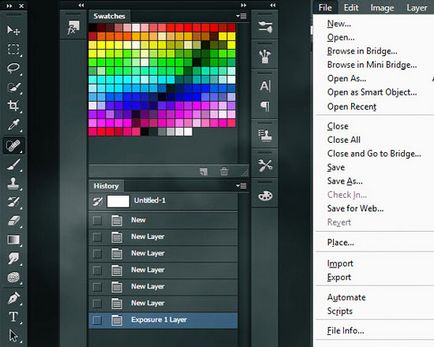
Tehát, térjünk le a tanulmány összetevőinek Photoshop!
Nyitva a program, akkor látni a különböző elemeit, beleértve az eszköztárakat. főmenüben és paletta. Megjelenítheti vagy elrejtheti némelyikük az Ablak menü segítségével.
eszköztár
Talán a legfontosabb eleme a program AdobePhotoshop eszköztár. Ez tartalmaz egy csomó ikont, amelyek rendre az eszközöket kínál számunkra egy programot képekkel dolgozik.
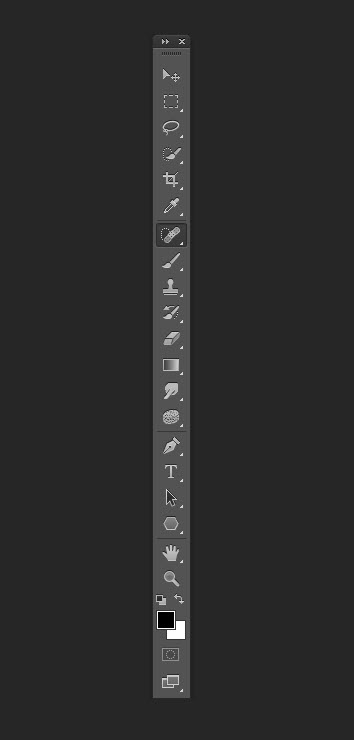
Mint látható, néhány ikon mellett az eszköz jobb alsó sarokban van egy kis nyíl. Ez azt jelenti, hogy ez az ikon rejt egy csoportja bizonyos eszközök. Ha látni őket, meg kell, hogy kattintson az ikonra, és tartsa lenyomva a bal egérgombot, amíg a csoport látható lesz:
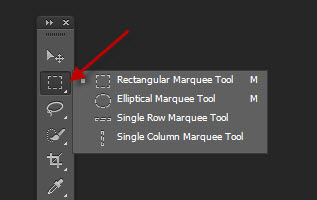
Kiválasztása egy speciális eszközt, látni fogja számos lehetőséget az eszköz tetején a programot. Itt, mivel a beállítások panel vasalt a Színátmenet eszköz:
Ez a panel segít beállítani a műszert, hogy megfeleljen az Ön igényeinek.
Szóval, itt van néhány eszköz megtalálható a szerszámok és hivatkozások panel:
„Mozgó» (V) - lehetővé teszi mozog, vagy húzza tárgyak egy adott réteg a vásznon;
„Négyszög Marquee» (M) - lehetővé teszi, hogy jelöljenek ki egy adott területen a vásznon, ami egy szelekciós sajátos formája - formájában egy téglalap, ellipszis, vagy szögletes.
„Lasso» (L) - elosztásának szabad formájú, amit felhívni magukat, és amely később lehet húzni az egész vásznon.
„Magic Wand» (W) - lehetővé teszi, hogy a kiválasztás pixelcsoportok alapján a kiválasztott. Azaz, ezzel az eszközzel kattintva bármely helyen a vászon, akkor elemezni a pixel, amelyre rákattintott, és biztosítja számukra a hasonló színű.
„Frame» (C) - ez az eszköz lehetővé teszi, hogy levágja a képet a kívánt méretet. Azt is megadhatja a pontos méretét egy adott eszköz vagy adja meg a méretet arányában.
„Pipetta» (I) - segítségével ez az eszköz is kiválaszthatja a kívánt mintát egy adott színt kattintva bárhol a vászon bal egérgombbal. Majd alkalmazza a kiválasztott színt egy másik eleméhez a munkát.
„Ceruza” és a „Brush» (B) - Ez az eszköz szimulál egy ceruzát vagy ecsetet, attól függően, hogy melyik eszközt választja. Megkenjük akkor különböző típusú, csakúgy, mint a rajz stílusok és formák.
A Photoshop ott is sok más eszközök: Radír, gradiens, Festékesvödör, Blur és mások.
A panelek is fontos elemei, amelyek különböző kiegészítő funkciók, mint eszköz lehetőséget réteg választás, elrendezése elemek, vászon, szöveg stílusokat, és még sokan mások.
Ezek általában található a jobb oldali része a programnak, annak érdekében, hogy megkönnyítse a navigációt a dokumentumot, kapcsolási mód, és javítani.
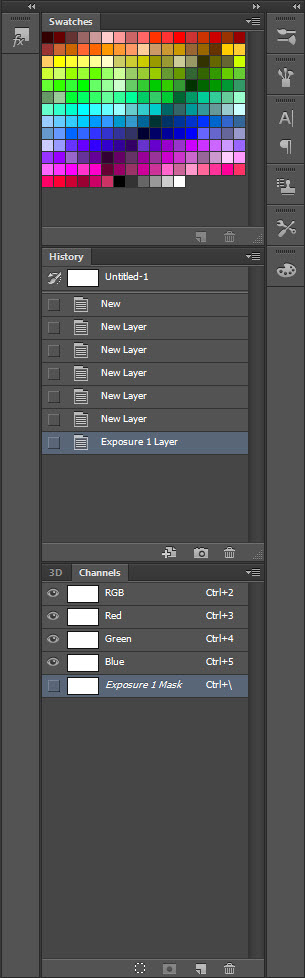
Ez a panel akkor a Photoshop gyakran váltás a különböző rétegek között a dokumentumban. Itt is meg lehet változtatni a különböző rétegek tulajdonságainak, például az átláthatóság hiánya, a láthatóság, blend módot, és lehet csoportosítani vagy kombinált rétegeket.
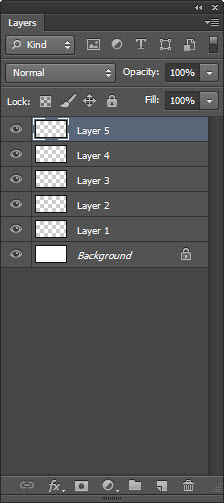
Ez lehetővé teszi, hogy beállítsa a színét a rétegek használatával színkorrekciós eszközök, mint a korrekciós rétegek. Ez lehetőséget ad arra, hogy bármikor visszatérhet az eredeti változata a képet.
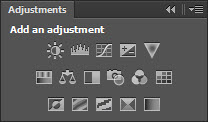
Palette színválasztó:
Ez lehetővé teszi, hogy módosítsa a szöveget és a háttér színét, és a szín a jövő kép elem (pl. Az ábrán) azáltal, hogy a szín kiválasztása csúszkákat.
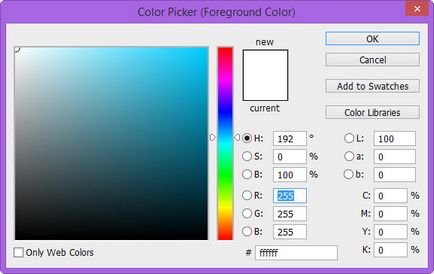
egyéb falemez és paletták is létezik: .. History, Symbol, minták és csatornák stb - amelyek mindegyike található a Window menüben.
A legtöbb ember tudja, mi a menü. Ez tartalmazza mindazokat az eszközöket, a paramétereket, amelyek szükségesek lehetnek létrehozásakor vagy szerkesztésekor képet a Photoshop, beleértve azokat is, amelyek nem az eszköztáron, és más panelek a program.
Ez tartalmazza a különböző lehetőségek dolgozó fájlok, például a behozatali vagy különböző lehetőségek megőrzése.
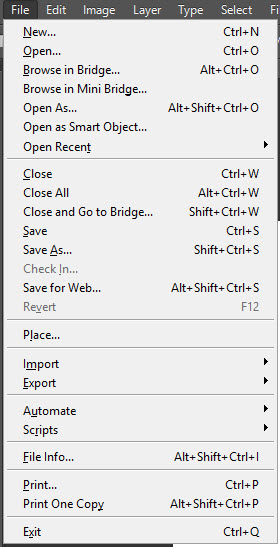
Kínál a különböző funkciók a kép módosításához, beleértve a stroke és töltse ki.
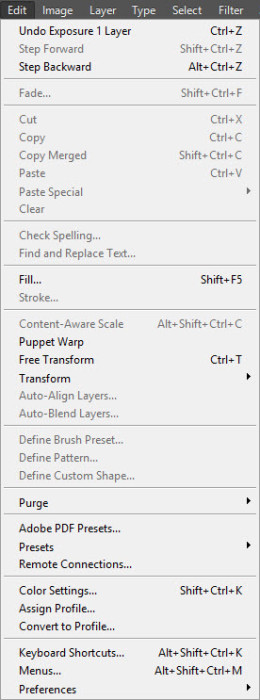
Kínál a különböző beállítások, méretét és színét a kép.
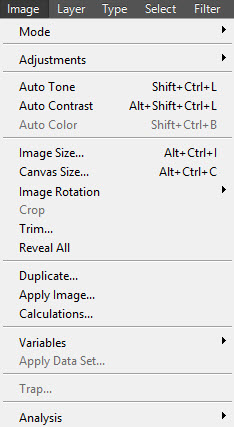
Ez minden! Remélem, hogy most lesz egy jobb üzlet az eszköztáron. panelek és AdobePhotoshop menüben. Most már nyugodtan használni őket!
Fordító: Sergey Zastavnyi;